Excel怎么用筛选删除空行 一步搞定
在Excel表格中出现了超多不规律的空行,想要将他们一个一个选中删除很是麻烦,不用着急,下面就来教大家一招用里面的筛选功能快速删除空行。
我们以下面的这个表格为例子。我们选中表格,在上方数据选项卡中选择【筛选】。
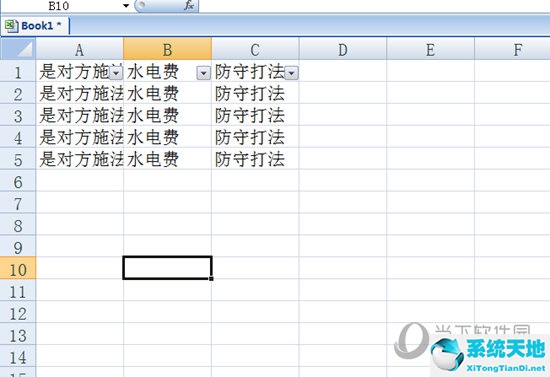
然后我们在筛选的下拉菜单中选择【空白】,点击确定。
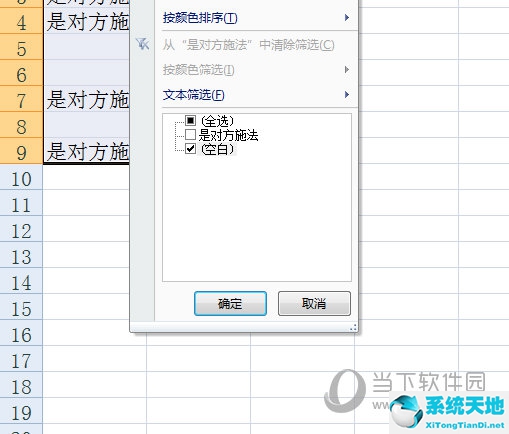
接着空行就被筛选出来,并以蓝色的行数标识出来,我们将其右键删除行即可。
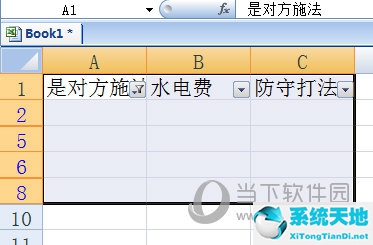
最后我们重新返回筛选,空白的行数就被删除啦,而且还不会影响数据的本身排列,是不是非常的简单呢。
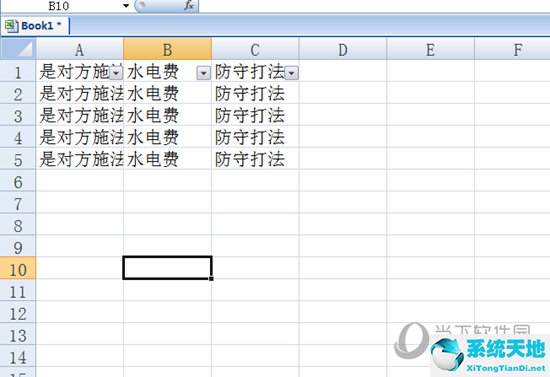
以上就是用Excel利用筛选功能快速删除空行的技巧,小伙伴们你们学会了吗,掌握了之后下次遇到再多的空行都不用怕了。










